Comment ajouter de la musique de fond à une vidéo sans perte de qualité
Il y a de nombreuses raisons pour lesquelles vous devez ajouter de la musique à une vidéo. Lorsque vous prenez un clip vidéo et que vous vous préparez à le télécharger sur votre compte YouTube, par exemple, l'ajout de musique de fond rendra la vidéo attrayante. Parfois, vous pouvez également remplacer le son ou le bruit de fond par votre propre musique dans une vidéo. Cependant, ce n'est pas une tâche simple si vous ne disposez pas d'un bon outil. Ce guide vous montrera comment le faire facilement sur votre ordinateur et vos appareils mobiles.
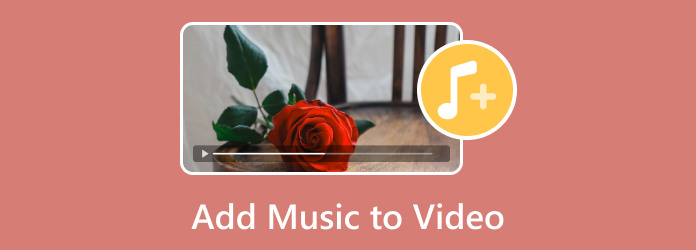
Partie 1: Meilleur moyen d'ajouter de la musique à une vidéo sur PC / Mac
Lorsque vous ajoutez de la musique à une vidéo, vous vous inquiétez peut-être de la perte de qualité et d'autres problèmes. Tipard Convertisseur Vidéo Ultime est un outil puissant pour faire le travail sans compétences techniques. Il est capable de traiter des vidéos jusqu'à Ultra 4K sans perte de qualité. De plus, il est assez facile à utiliser.
Principales caractéristiques du meilleur logiciel d'ajout de musique à la vidéo
- 1. Ajoutez de la musique à une vidéo sans perte de qualité en un seul clic.
- 2. Prend en charge une large gamme de formats audio, tels que MP4, MOV, etc.
- 3. Traitement par lots de plusieurs vidéos à l'aide de la technologie multi-thread.
Comment ajouter une musique de fond à une vidéo sur le bureau
Étape 1Ajouter des fichiers vidéo
L'éditeur vidéo propose deux versions, l'une pour PC et l'autre pour Mac. Installez le bon sur votre ordinateur et lancez-le. clique le Ajouter des fichiers menu et choisissez Ajouter des fichiers or ajouter un dossier pour importer la vidéo que vous souhaitez éditer.

Étape 2Ajouter de la musique à la vidéo
Localisez le premier titre dans la zone de la bibliothèque, cliquez sur le Modifier icône pour l'ouvrir dans la fenêtre de l'éditeur vidéo. Clique le "Plus" bouton à côté de Piste audio et ajoutez la musique de fond à la vidéo. Puis ajustez le Volume et prévisualisez le résultat en appuyant sur Jouez bouton sous le lecteur multimédia intégré. Si la musique ne correspond pas à l'image, ajustez Retard. Clique le OK pour le confirmer. Ajoutez ensuite de la musique à d'autres vidéos.

Étape 3Enregistrer des vidéos avec de la musique
Cliquez Tout convertir en dans le coin supérieur droit et définissez le format de sortie. Ensuite, définissez un dossier spécifique en appuyant sur le Dossier bouton en bas. Enfin, cliquez sur le Convertir tout bouton pour exporter la vidéo avec une musique de fond.

Partie 2: Comment ajouter de la musique à une vidéo sur iPhone / Android
Comment ajouter de la musique à une vidéo sur iPhone
iMovie est l'application d'édition vidéo intégrée sur iPhone et iPad. Il vous permet d'ajouter facilement de la musique à une vidéo sur la chronologie. Soyons créatifs maintenant.
Étape 1Ouvrez iMovie, appuyez sur Continuer, Créer un projet, puis Film vers un nouveau projet.
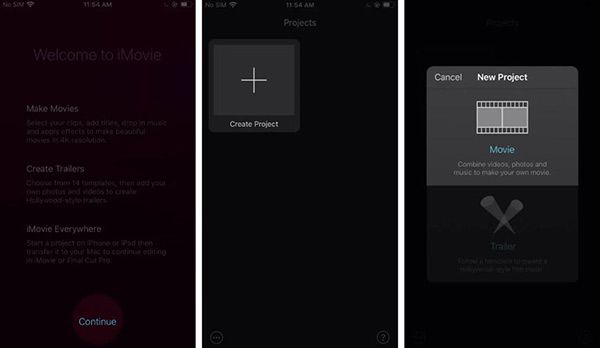
Étape 2Sélectionnez la vidéo que vous souhaitez modifier et appuyez sur Créer un film à ajouter à la chronologie. Déplacez le curseur au début de la vidéo.
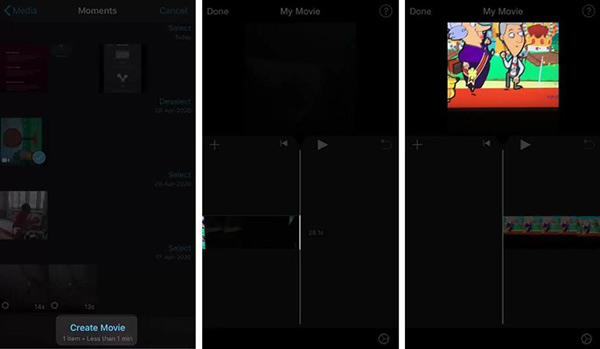
Étape 3Ensuite, appuyez sur le "Plus" icône, choisissez Audio et sélectionnez la source de musique de fond. Voici trois options, Bandes originales, ma musique et Effets sonores. Le premier propose de la musique en ligne, le second vous permet d'ajouter des chansons à partir de l'application Music et le troisième permet d'utiliser des clips libres de droits.
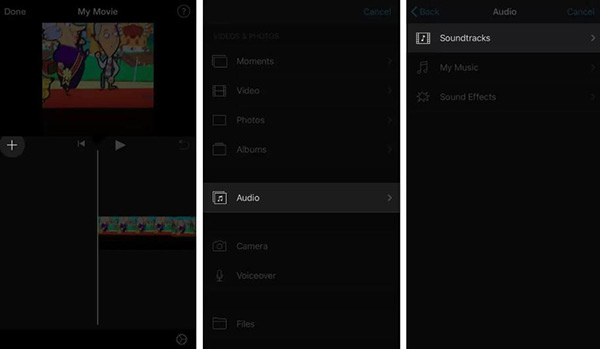
Étape 4Pré-écoutez un fichier audio et sélectionnez-le. Il commencera à jouer. Si vous en êtes satisfait, appuyez sur le "Plus" à côté du fichier audio et ajoutez-le à la vidéo.
Étape 5Accédez à la chronologie et lisez la vidéo avec une musique de fond. Ici, vous pouvez faire glisser et déplacer l'icône du haut-parleur pour qu'elle corresponde à la vidéo et à l'audio.
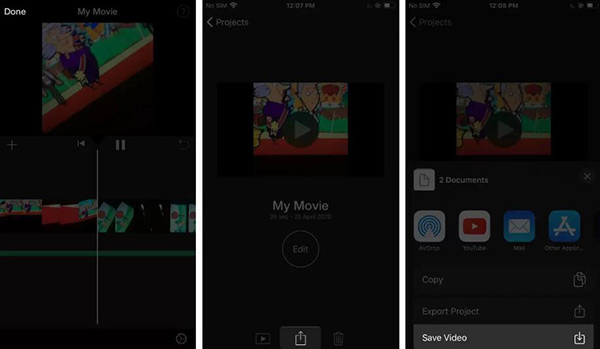
Étape 6Maintenant, appuyez sur OK en haut de votre écran et appuyez sur le Partager icône. Ici, vous pouvez décider de le publier sur les réseaux sociaux ou appuyez sur "Enregistrer la vidéo" et choisissez une résolution pour l'exporter dans votre mémoire.
Comment ajouter de l'audio à une vidéo sur Android
Pour ajouter de la musique à une vidéo sur Android, vous aurez besoin d'une application d'édition vidéo tierce. Nous utilisons Quik comme exemple pour vous montrer le flux de travail, car il est gratuit d'utiliser la version complète.
Étape 1tactile Créer une nouvelle vidéo dans l'application Quik et lui permettre d'accéder à votre galerie si vous l'utilisez pour la première fois. Sélectionnez la vidéo que vous souhaitez modifier et appuyez sur le "Plus" .
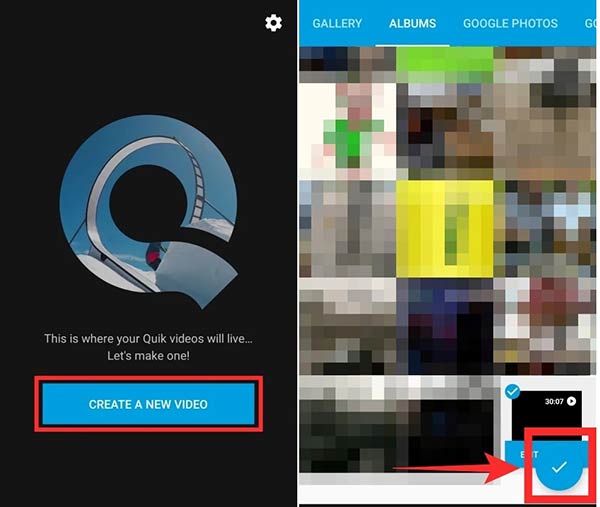
Étape 2Une fois la vidéo en cours de chargement, appuyez sur le bouton Musique icône en bas et vous obtiendrez la bibliothèque audio. Ici, vous pouvez choisir une catégorie et choisir la musique de fond. Pour utiliser votre musique, appuyez sur Bibliothèque de musique et choisissez Ma musique.
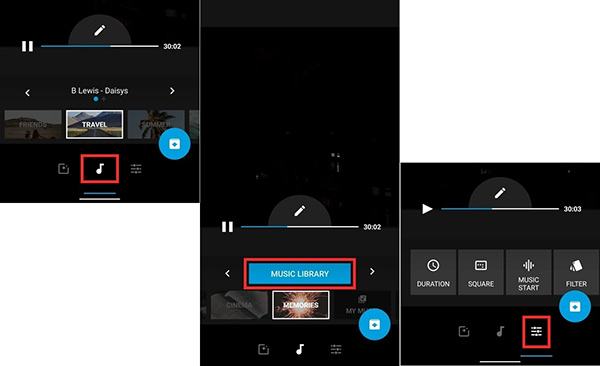
Étape 3Ensuite, passez à la Paramètres onglet en bas. Maintenant, vous pouvez définir la durée et d'autres aspects.
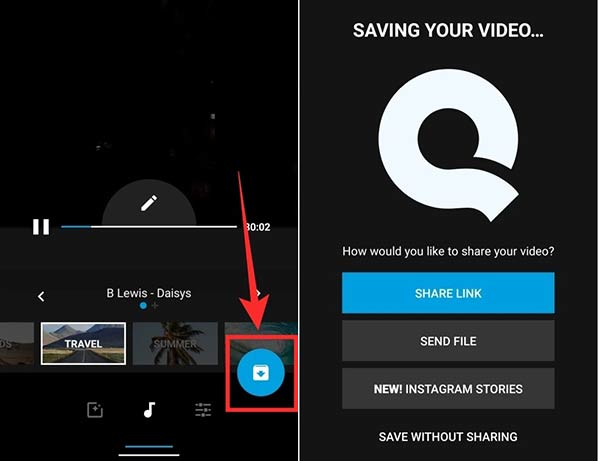
Étape 4Lorsque l'ajout de musique à une vidéo est terminé, appuyez sur le OK bouton. Ensuite, vous pouvez partager la vidéo sous forme de lien, l'envoyer à votre ami ou enregistrer la vidéo dans votre galerie sans la partager.
Lecture étendue:
• 4 façons de recadrer des vidéos MP4 sans filigrane
• Comment ajouter de manière permanente des sous-titres aux vidéos MP4 dans SRT, ASS et SSA
Partie 3: FAQ sur l'ajout de musique à une vidéo
Comment ajouter de la musique à une image ?
Installez Tipard Video Converter Ultimate sur votre appareil et exécutez-le. Pour ajouter de la musique à vos images, vous devez aller sur MV et cliquer sur le bouton Ajouter un fichier pour importer des images. Ensuite, veuillez passer à l'onglet Paramètres et ajouter une musique de fond aux images.
Puis-je ajouter de la musique à une image?
Oui, vous pouvez ajouter vos photos à un éditeur de photos qui a la capacité d'ajouter de la musique, puis appliquer la musique de fond aux photos.
Comment ajouter une voix off à une vidéo?
Vous avez deux choix pour ajouter une voix off à une vidéo. Tout d'abord, vous pouvez enregistrer votre voix, puis la superposer sur votre vidéo dans un éditeur vidéo. Ou vous pouvez utiliser un éditeur vidéo qui a la capacité de faire une voix off pour terminer le travail directement.
Conclusion
Ce guide vous a partagé 3 façons de ajouter de la musique à une vidéo sur ordinateur et appareil mobile. Si une vidéo ne suffit pas à attirer l'attention, vous pouvez essayer d'appliquer de la musique et de l'audio de fond avec Tipard Video Converter Ultimate. Il peut répondre à vos besoins en matière de montage vidéo et audio. Plus de problèmes ? Veuillez écrire votre message sous ce message.







